steam错误代码—2怎么解决 steam错误代码-2解决方法
steam错误代码—2怎么解决,在使用Steam游戏平台时,有时我们可能会遇到一些问题,其中之一就是错误代码-2的出现,这个错误代码会导致我们无法正常登录或使用Steam。我们该如何解决这个问题呢?在本文中我们将介绍一些解决Steam错误代码-2的方法,帮助大家顺利解决这个烦恼。无论是重新启动电脑,检查网络连接,还是更新Steam客户端,都可能是解决这个问题的有效途径。让我们继续往下了解吧!

具体解决方法如下:
方法一:
1、首先,我们进入自己的steam安装目录。
2、如果有“appcache”这个文件夹,就直接将他删除。
3、删除后看看能不能进入steam,如果进不去再用下面的方法。
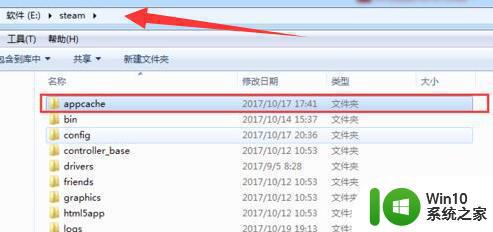
方法二:
1、按下“win+r”打开运行,输入“cmd”回车运行。
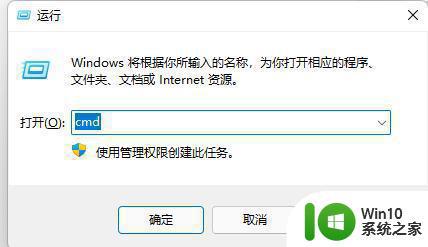
2、在其中输入“ping 184.30.226.234”,再输入“23.37.147.226”。

3、如果能够连通说明ping没有问题。如果无法连接,说明是LSP的问题。
4、解决LSP问题,需要使用第三方的LSP修复工具,扫描并修复就可以了。

方法三:
1、如果受到当地运营商的限制也会出现错误代码2。
2、这时候我们可以尝试修改自己的本地网络dns来解决。
3、右键右下角网络,打开“网络和internet设置”。
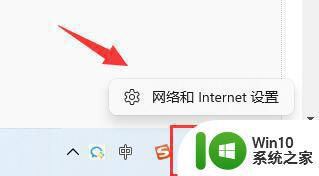
4、打开“高级网络设置”下的“更多网络适配器选项”。
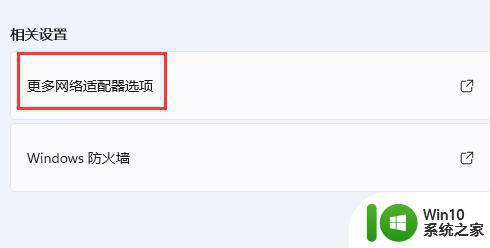
5、接着右键以太网,打开“属性”。
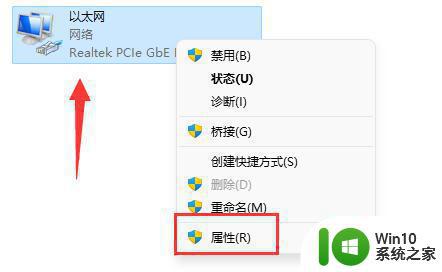
6、然后,双击打开“internet协议版本4”。
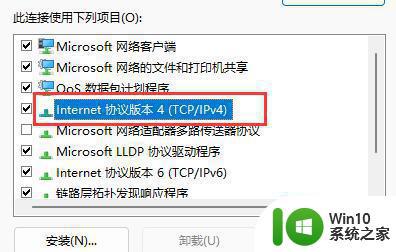
7、在这里修改图示的DNS,再点击“确定”保存即可。
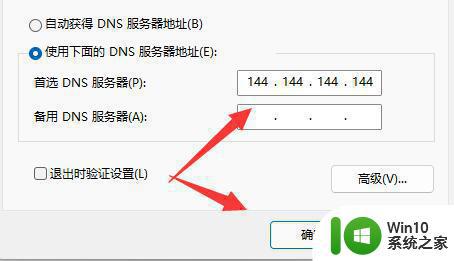
如果上面三种方法都不行,还可以尝试使用第三方的加速器加速一下steam试试看。
以上就是steam错误代码—2怎么解决的全部内容,有出现这种现象的用户可以尝试根据以上方法解决,希望能对大家有所帮助。
steam错误代码—2怎么解决 steam错误代码-2解决方法相关教程
- steam出现错误代码101的解决步骤 steam错误代码101怎么解决
- steam商店118错误代码如何解决 steam商店118错误代码怎么解决
- steam错误代码118解决方法 steam启动失败错误代码118怎么办
- 为什么steam错误代码102 steam错误代码102解决方法
- Steam遇到错误代码-324怎么办 Steam出现-324错误代码的解决方法
- steam提示错误代码137的解决教程 steam错误代码137怎么回事
- 为什么steam老是显示错误代码118 steam错误代码118怎么解决
- mac版steam错误代码如何解决 mac版steam错误代码101怎么回事
- steam 101错误解决方法 steam错误代码101怎么解决
- steam错误105解决办法 steam 105错误代码怎么解决
- steam遇到错误代码105的处理方法 为什么steam遇到错误代码105
- steam显示错误代码-130如何处理 steam错误-130解决方法
- U盘装机提示Error 15:File Not Found怎么解决 U盘装机Error 15怎么解决
- 无线网络手机能连上电脑连不上怎么办 无线网络手机连接电脑失败怎么解决
- 酷我音乐电脑版怎么取消边听歌变缓存 酷我音乐电脑版取消边听歌功能步骤
- 设置电脑ip提示出现了一个意外怎么解决 电脑IP设置出现意外怎么办
电脑教程推荐
- 1 w8系统运行程序提示msg:xxxx.exe–无法找到入口的解决方法 w8系统无法找到入口程序解决方法
- 2 雷电模拟器游戏中心打不开一直加载中怎么解决 雷电模拟器游戏中心无法打开怎么办
- 3 如何使用disk genius调整分区大小c盘 Disk Genius如何调整C盘分区大小
- 4 清除xp系统操作记录保护隐私安全的方法 如何清除Windows XP系统中的操作记录以保护隐私安全
- 5 u盘需要提供管理员权限才能复制到文件夹怎么办 u盘复制文件夹需要管理员权限
- 6 华硕P8H61-M PLUS主板bios设置u盘启动的步骤图解 华硕P8H61-M PLUS主板bios设置u盘启动方法步骤图解
- 7 无法打开这个应用请与你的系统管理员联系怎么办 应用打不开怎么处理
- 8 华擎主板设置bios的方法 华擎主板bios设置教程
- 9 笔记本无法正常启动您的电脑oxc0000001修复方法 笔记本电脑启动错误oxc0000001解决方法
- 10 U盘盘符不显示时打开U盘的技巧 U盘插入电脑后没反应怎么办
win10系统推荐
- 1 番茄家园ghost win10 32位旗舰破解版v2023.12
- 2 索尼笔记本ghost win10 64位原版正式版v2023.12
- 3 系统之家ghost win10 64位u盘家庭版v2023.12
- 4 电脑公司ghost win10 64位官方破解版v2023.12
- 5 系统之家windows10 64位原版安装版v2023.12
- 6 深度技术ghost win10 64位极速稳定版v2023.12
- 7 雨林木风ghost win10 64位专业旗舰版v2023.12
- 8 电脑公司ghost win10 32位正式装机版v2023.12
- 9 系统之家ghost win10 64位专业版原版下载v2023.12
- 10 深度技术ghost win10 32位最新旗舰版v2023.11